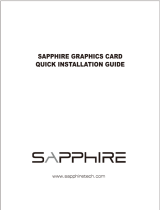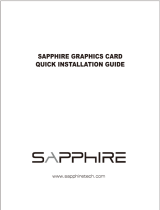5252
5252
52
ASRock 775i915P-SATA2 Motherboard
(1)
(2)
(3)
(4)
DeutschDeutsch
DeutschDeutsch
Deutsch
2.3 Installation der Speichermodule (DIMM)
Das 775i915P-SATA2-Motherboard verfügt über vier 240-polige DDRII (Double
Data Rate) DIMM-Steckplätze, zwei 184-polige DDR (Double Data Rate) DIMM-
Steckplätze und unterstützt die Dual Channel DDR/DDRII-Speichertechnologie. Zur
Dual Channel-Konfiguration müssen Sie grundsätzlich zwei identische (selber
Hersteller, selbe Geschwindigkeit, selbe Größe und selber Chiptyp) DDR/DDRII
DIMM-Paare in den Steckplätzen derselben Farbe installieren. Mit anderen Worten:
Sie müssen ein identisches DDRII DIMM-Paar unter Dual Channel A (DDRII_1 und
DDRII_3; gelbe Steckplätze; siehe S. 2, Nr. 6) oder ein identisches DDRII DIMM-Paar
unter Dual Channel B (DDRII_2 und DDRII_4; orange Steckplätze; siehe S. 2, Nr. 7)
installieren, damit die Dual Channel-Speichertechnologie aktiviert werden kann. Sie
können auch ein identisches DDR DIMM-Paar unter Dual Channel (DDR1 und DDR2;
blaue Steckplätze; siehe S. 2, Nr. 8) installieren, damit die Dual Channel-
Speichertechnologie aktiviert werden kann. In diesem Motherboard können Sie
auch vier DDRII DIMMs zur Dual Channel-Konfiguration installieren. Achten Sie
darauf, dass vier identische DDRII DIMMs in allen vier Steckplätzen installiert
werden. Beachten Sie bitte die nachstehende Tabelle zur Dual Channel-
Speicherkonfiguration.
Dual-Kanal-Speicherkonfigurationen
DDRII_1 DDRII_2 DDR1 DDRII_3 DDRII_4 DDR2
(Gelbe) (Orange) (Blaue) (Gelbe) (Orange) (Blaue)
Bestückt - - Bestückt - -
- Bestückt- - - Bestückt -
Bestückt Bestückt - Bestückt Bestückt -
- - Bestückt - - Bestückt
1. Wenn Sie zwei Speichermodule installieren möchten, verwenden Sie dazu
für optimale Kompatibilität und Stabilität Steckplätze gleicher Farbe.
Installieren Sie die beiden Speichermodule also entweder in den gelbe
Steckplätzen (DDRII_1 und DDRII_3) oder den orange Steckplätzen
(DDRII_2 und DDRII_4), oder in den blaue Steckplätzen (DDR1 und
DDR2).
2. Wenn nur ein Speichermodul oder drei Speichermodule in den DDRII
DIMM-Steckplätzen auf diesem Motherboard installiert sind, kann es
die Dual-Kanal-Speichertechnologie nicht aktivieren.
3. Ist ein Speichermodulpaar NICHT im gleichen “Dual-Kanal” installiert,
z.B. ein Speichermodulpaar wird in DDRII_1 und DDRII_2 installiert,
kann es die Dual-Kanal-Speichertechnologie nicht aktivieren.
* Für Konfiguration (3) installieren Sie bitte identische DDRII DIMMs in allen vier
Steckplätzen.